路由器显示已连接但无法访问互联网怎么办 WiFi连接成功但无法访问互联网
当我们连接上WiFi,但却无法访问互联网时,这可能会让我们感到困惑和沮丧,无论是在家中还是在公共场所,互联网已经成为我们日常生活中不可或缺的一部分。路由器显示已连接,却无法访问互联网,这种情况经常发生,可能是由于多种原因造成的。在面对这种问题时,我们需要进行一些简单的故障排除,以找到并解决问题的根源。本文将介绍几种可能的原因,并提供一些解决方法,帮助我们重新与互联网建立连接。
操作方法:
1.大家首先进入路由器管理界面,具体方法如下:
1.电脑网线连接在路由器上或手机连接对应路由器WiFi情况下,打开浏览器然后输入192.168.1.1或者192.168.0.1(大家不知道是哪个分别尝试),然后输入管理员密码就能进入。
2.电脑网线连接在路由器上情况下,双击桌面上的网络快捷方式图标。然后在网络中点击网络设置中的路由器,然后输入管理员密码就能进入。
3.在手机连接自己路由器WiFi情况下,打开TP-LINK APP检索路由器,然后点击对应路由器输入管理员密码就能进入。
注意:如果无法打开网页请参考经验“电脑突然没网络了怎么办”解决
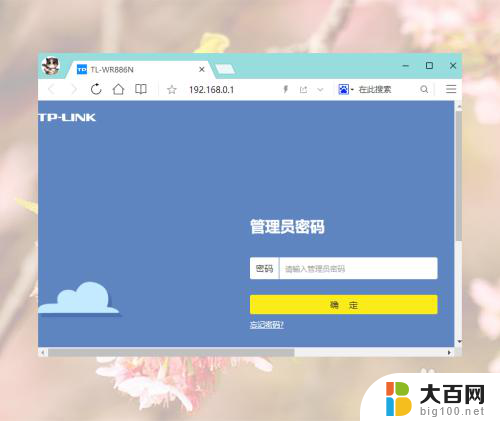
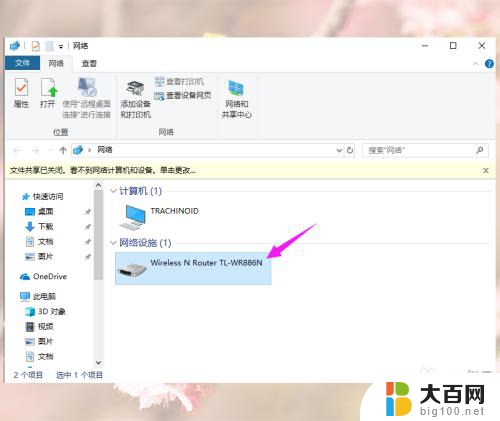
2.进入浏览器管理界面后,大家点击路由设置
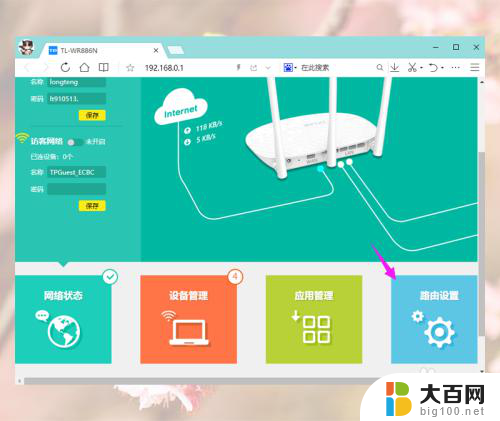
3.然后在路由设置中点击重启和恢复出厂
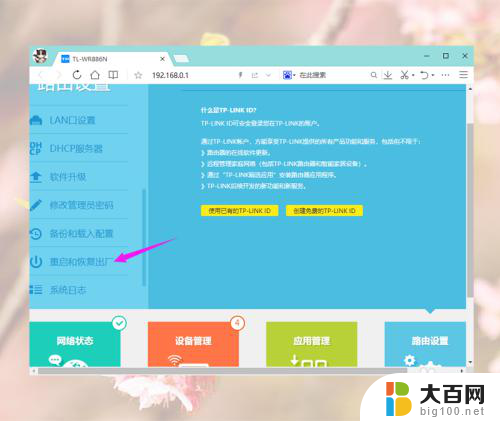
4.然后点击重启路由器按钮,等待1分钟左右看网络是否恢复
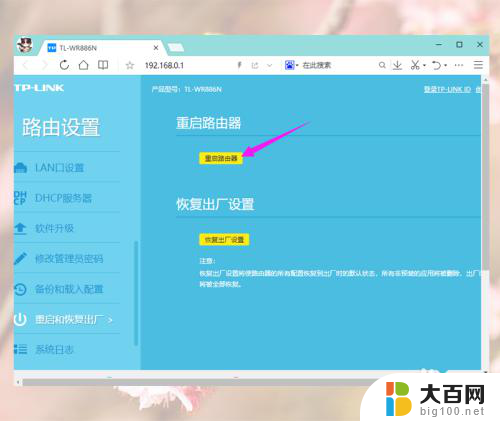
5.如果还没有恢复就再点击路由设置中的恢复出厂设置按钮,然后重新设置一下路由器。如果还没有解决可能就是路由器坏了重新买个。
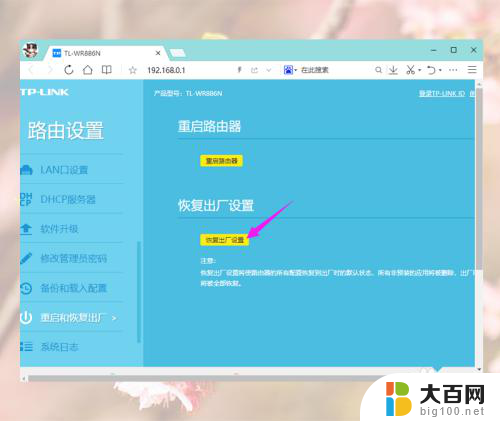
以上就是路由器显示已连接但无法访问互联网的全部内容,还有不清楚的用户可以参考一下小编的步骤进行操作,希望能够对大家有所帮助。
路由器显示已连接但无法访问互联网怎么办 WiFi连接成功但无法访问互联网相关教程
- wifi已经连接但是无法访问互联网是怎么回事 WiFi连接成功但无法访问互联网
- 手机连上网了但显示无法访问互联网 手机已连接无线网络却无法访问互联网问题解决
- 电脑无线网显示已连接,但无法访问互联网 电脑无线连接显示已连接但是无法上网
- 电脑显示网络连接成功但是上不了网 电脑网络显示已连接但无法访问互联网
- 手机wifi显示无法访问互联网怎么解决 手机wifi连接显示已连接但无法上网
- 无线网络连接显示无法访问互联网 手机wifi连接上但无法上网怎么办
- 无线网络已连接但无法访问互联网 手机连接上WiFi但无法上网解决方法
- 手机连上wifi上不了网 手机wifi显示已连接但无法访问互联网
- 无线显示已连接但无法访问网络是什么情况 手机wifi连接成功但无法上网
- wifi能连上但是电脑连不上网 电脑能连上WiFi但无法访问互联网怎么办
- 苹果进windows系统 Mac 双系统如何使用 Option 键切换
- win开机不显示桌面 电脑开机后黑屏无法显示桌面解决方法
- windows nginx自动启动 Windows环境下Nginx开机自启动实现方法
- winds自动更新关闭 笔记本电脑关闭自动更新方法
- 怎样把windows更新关闭 笔记本电脑如何关闭自动更新
- windows怎么把软件删干净 如何在笔记本上彻底删除软件
电脑教程推荐